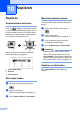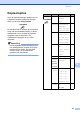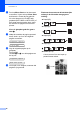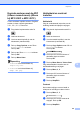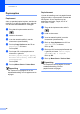User Manual
Table Of Contents
- GEBRUIKERSHANDLEIDING MFC-250C MFC-290C MFC-297C
- Informatie over goedkeuring en mededeling aangaande samenstelling en publicatie
- EG-conformiteitsverklaring
- Inhoudsopgave
- Paragraaf I: Algemeen
- 1 Algemene informatie
- 2 Papier en documenten laden
- 3 Algemene instellingen
- 4 Beveiligingsfuncties
- Paragraaf II: Fax
- 5 Een fax verzenden
- Faxmodus activeren
- Rondsturen (alleen monochroom)
- Aanvullende verzendopties
- 6 Een fax ontvangen
- 7 Telefoontoestellen en externe apparaten
- 8 Nummers kiezen en opslaan
- 9 Rapporten afdrukken
- 5 Een fax verzenden
- Paragraaf III: Kopiëren
- Paragraaf IV: Direct foto's printen
- 11 Foto's afdrukken vanaf een geheugenkaart of USB-flashstation
- Werken met PhotoCapture Center™
- Afdrukken vanaf een geheugenkaart of USB-flashstation zonder een pc
- Scannen naar een geheugenkaart of een USB-flashstation zonder een pc te gebruiken
- PhotoCapture Center™ vanaf uw computer gebruiken
- Een geheugenkaart of een USB-flashstation gebruiken
- Mapstructuur van geheugenkaarten (alleen bij MFC-290C en MFC-297C) of een USB-flashstation
- Aan de slag
- Afdrukken vanaf een geheugenkaart of een USB-flashstation
- Afdrukinstellingen voor het PhotoCapture Center™
- Scannen naar een geheugenkaart of USB-flashstation
- Uitleg bij de foutmeldingen
- Werken met PhotoCapture Center™
- 12 Foto's afdrukken vanaf een camera
- 11 Foto's afdrukken vanaf een geheugenkaart of USB-flashstation
- Paragraaf V: Software
- Paragraaf VI: Appendices
- A Veiligheid en wetgeving
- B Problemen oplossen en routineonderhoud
- C Menu en functies
- D Specificaties
- E Verklarende woordenlijst
- Index
- brother BEL-DUT
Kopiëren
55
10
Kopieën sorteren met de ADF
(Alleen monochroom) (Alleen
bij MFC-290C n MFC-297C) 10
U kunt meerdere kopieën sorteren. Pagina's
worden in deze volgorde gesorteerd:
3 2 1, 3 2 1, 3 2 1, enzovoort.
a Zorg dat de kopieermodus actief is
.
b Laad uw document.
c Voer het aantal kopieën in met de
kiestoetsen (maximaal 99).
d Druk op Copy Options en a of b om
Stapel/Sorteer te kiezen.
Druk op OK.
e Druk op a of b om Sorteren te kiezen.
Druk op OK.
f Druk op Mono Start.
Opmerking
• Sorteren is niet beschikbaar bij
Pagina lay-out.
• Sorteren is niet beschikbaar bij
Aanp. aan pag.
Helderheid en contrast
instellen 10
Helderheid 10
Volg de onderstaande instructies om de
instelling helderheid tijdelijk te wijzigen:
a Zorg dat de kopieermodus actief is
.
b Laad uw document.
c Voer het aantal kopieën in met de
kiestoetsen (maximaal 99).
d Druk op Copy Options en a of b om
Helderheid te kiezen.
Druk op OK.
-nnonn+ e
e Druk op a of b om een lichtere of
donkerder kopie te maken.
Druk op OK.
f Druk op Mono Start of Colour Start.
Volg onderstaande instructies om de
standaardinstelling te wijzigen:
a Druk op Menu, 3, 2.
b Druk op a of b om een lichtere of
donkerder kopie te maken.
Druk op OK.
c Druk op Stop/Exit.
Contrast 10
Het contrast wijzigen om een beeld er
scherper en levendiger te laten uitzien.
a Druk op Menu, 3, 3.
3.Contrast
b Druk op a of b om het contrast te
wijzigen. Druk op OK.
c Druk op Stop/Exit.